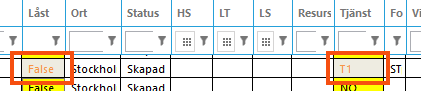Sist oppdatert: 2025-09-29
Tjenester (vindu)
I denne artikkelen
w Økonomi > Prislister > Tjenester
I dette vinduet konfigurerer du hvilke tjenester du ønsker å tilby, og hva som kan og ikke kan gjøres på ordrer med den aktuelle tjenesten.
Hvis du har Prislisteredigering åpen og gjør endringer i dette vinduet, for eksempel aktiverer/deaktiverer en tjeneste eller endrer rekkefølgen på tjenestene, må du lukke og åpne Prislisteredigering på nytt for at endringene skal vises der.
Standard
|
Funksjon |
Beskrivelse |
|---|---|
|
Navn |
Brukes for identifikasjon. Navnet vises i listen til venstre når du lagrer en ny tjeneste. |
|
Beskrivelse |
Fritekstfelt for interne kommentarer. Beskrivelsen vises bare her. |
|
Kode i trafikkledelse |
En forkortelse av tjenestenavnet som brukes i trafikkstyring for å spare plass. Kan også brukes i rapporter, for eksempel til fakturaer. Vi anbefaler at du skriver inn koden med én eller to store bokstaver, f.eks. "EX". |
|
Tjenesteliste |
Tjenestelisten som tjenesten tilhører. Obligatorisk. Tjenestelistene brukes til å gruppere tjenestene i ulike lister, for eksempel i Tjenester -fanen i prislisteeditoren. Du kan angi én (1) standardtjeneste per tjenesteliste. Tjenestelistene administreres under Økonomi > Prislister > Tjenestelister. |
|
Tilgjengelig for internettbestilling |
Tjenesten kan velges når du bestiller på nettportalene. |
Trafikkledelse
Standard
|
Funksjon |
Beskrivelse |
|---|---|
|
Livssyklus |
Livssyklusen som ordrer med tjenesten følger. |
|
Skjul fra trafikkledelsen (men tilgjengelig for strekkodeinnlesning) |
Ordrer med tjenesten vises ikke i trafikkledelsessystemet, men kan håndteres i systemet ved å skanne kolli. |
|
Tekstfarge |
Tegnfarge for tjenestekoden hvis du ønsker å skille ut ordrer med denne tjenesten i trafikkledelsen. Bare kolonnene Tjeneste (kode) og Låst får denne tegnfargen, ikke hele linjen. Som standard er tekstfargen svart.
|
|
Bakgrunnsfarge |
Bakgrunnsfarge for tjenestekoden hvis du ønsker å skille ut ordrer med denne tjenesten i trafikkledelsen. Bare kolonnene Tjeneste (kode) og Låst får denne bakgrunnsfargen, ikke hele linjen. Som standard er bakgrunnsfargen hvit.
|
|
Bestemmer om det er mulig å legge til kolliet i ordrer ved å skanne med Opter Driver.
Mer informasjon er tilgjengelig i Tillat at pakker legges til med skanning i Opter Driver. |
|
|
Ingne bekreftelse for ordreendringer fra mobile enheter |
|
Automatisk fordeling
|
Funksjon |
Beskrivelse |
|---|---|
|
Rutegruppe |
Rutegruppen som brukes til automatisk fordeling av ordrer ved hjelp av tjenesten. |
|
Tillat automatisk fordeling |
Ordrer kan fordles automatisk i henhold til rutegruppen som er valgt ovenfor. Mer informasjon er tilgjengelig i Opprette og stille inn ruter. |
|
Tillat direktetransporter (ett leg) |
Brukes til automatisk fordeling på to distribusjonsruter (én for henting og én for levering).
|
|
Bruk jourtider for terminaler ved automatisk fordelning |
Ved automatisert fordeling legges ordrene ut på ruter i henhold til terminalenes åpningstider. Har ingen effekt hvis Tillat automatisk fordeling ikke er merket av.
Mer informasjon er tilgjengelig i Terminaler (vindu). |
|
Bruk jourtider for terminaler ved automatisk fordelning (henting) |
Ved automatisk fordeling av henteordren plasseres ordrene på ruter i henhold til terminalenes åpningstider. Har ingen effekt hvis Tillat automatisk fordeling ikke er merket av.
Mer informasjon er tilgjengelig i Terminaler (vindu). |
|
Bruk jourtider for terminaler ved automatisk fordelning (utkjøring) |
Ved automatisk fordeling av leveringsordren plasseres ordrene på ruter i henhold til terminalenes åpningstider. Har ingen effekt hvis Tillat automatisk fordeling ikke er merket av.
Mer informasjon er tilgjengelig i Terminaler (vindu). |
Hjemlevering
|
Funksjon |
Beskrivelse |
|---|---|
|
Hjemleveringsinnstillinger |
Innstillingene for hjemlevering som brukes for ordrer med tjenesten. Hvis du velger [Ingen], er hjemleveringsfunksjonene deaktivert for tjenesten, noe som for eksempel betyr at mottakerne ikke kan velge leveringsdato på Track & Trace. |
|
Servicetid per stopp (s) |
Angi hvordan mange sekunder det forventes at hvert stopp på ruten tar. Servicetider kan stilles inn på flere steder i Opter. Alle stedene legges til en sum, som tas med i beregningen av etterfølgende leveringstider ved ruteoptimering. Mer informasjon er tilgjengelig i Servicetid. |
|
Tid per ytterligere oppdrag (s) |
Angi hvor mye ekstra tid en leveranse til samme adresse forventes å ta utover servicetiden – for eksempel om det er en leveranse til tredje etasje og en til femte etasje i samme bygning. Tid per ytterligere oppdrag kan stilles inn på flere steder i Opter. Alle stedene legges til en sum, som tas med i beregningen av etterfølgende leveringstider ved ruteoptimering. Mer informasjon er tilgjengelig i Servicetid. |
|
Ikke send meldinger via SMS før |
Gråfarget hvis ikke Benytt Http SMS er valgt i kontorinnstillingene (fanen Servere). Danner sammen med feltet Ikke send meldinger via SMS etter et tidsintervall for når SMS-meldinger om ordren skal sendes ut. Hvis du ikke legger inn noen tider her, brukes tidsintervallet i kontorinnstillingene (fanen Servere). |
|
Ikke send meldinger via SMS etter |
Gråfarget hvis ikke Benytt Http SMS er valgt i kontorinnstillingene (fanen Servere). Danner sammen med feltet Ikke send meldinger via SMS før et tidsintervall for når SMS-meldinger om ordren skal sendes ut. Hvis du ikke legger inn noen tider her, brukes tidsintervallet i kontorinnstillingene (fanen Servere). |
|
Tillat kun automatisk utregning av ankomsttid |
Brukes ved automatisk ruteoptimering. Effekten av denne avmerkingsboksen avhenger av hvordan du har satt de tilsvarende avmerkingsboksene i kontorinnstillingene og registeret Bil/Ansatte. For mer informasjon om hvordan innstillingene virker sammen, se Automatisk ruteoptimering.
Avkrysningsruten Tillat automatisk utregning av kjørerekkefølge og ankomsttid må også være avmerket for at hente- og leveringstidene ikke skal oppdateres.
|
|
Tillat automatisk utregning av kjørerekkefølge og ankomsttid |
Brukes ved automatisk ruteoptimering. Effekten av denne avmerkingsboksen avhenger av hvordan du har satt de tilsvarende avmerkingsboksene i kontorinnstillingene og registeret Bil/Ansatte. For mer informasjon om hvordan innstillingene virker sammen, se Automatisk ruteoptimering.
|
Ordre og prissetting
Prissetting
|
Funksjon |
Beskrivelse |
|---|---|
|
Summering av tider |
[Ingen]: Tiden summeres ikke automatisk. Ordre: Tiden det tar å utføre ordren oppsummeres på ordrenivå, uten mellomliggende terminaler, dvs. slik kunden har bestilt. Oppdrag: Tiden det tar å utføre ordren oppsummeres for hvert enkelt oppdrag, inkludert stopp på mellomliggende terminaler, dvs. etter hvert som ordren utføres. Sammendraget vises i kursiv under Dimensjoner i Ordremottaket. |
|
Summering av avstand |
Her velger du hvordan du vil beregne avstanden på bestillingen. Summerte avstander vises i kursiv under Dimensjoner i Ordremottak.
Denne innstillingen gjelder ikke for samlastingsordrer. Hvis ordren er en samlastingsordre, summeres alltid avstanden i henhold til samlastingsoppgavene, dvs. slik samlastingsordren faktisk utføres. |
|
Vektberegning |
Vektberegningen som skal brukes på ordrer med tjenesten. Hvis du velger [Standard], brukes vektberegningen som er angitt i prislisten ( Standard). |
Standardverdier for nye ordrer
Her angir du standardinnstillingen for nye bestillinger med den aktuelle tjenesten. Disse innstillingene overstyrer de tilsvarende bestillingsinnstillingene (fane Innstillinger). Avmerkingsboksene kan settes for individuelle bestillinger under Forslag på sjåfør i Ordremottaket.
![]() : Bestillingsinnstillingen gjelder.
: Bestillingsinnstillingen gjelder.
![]() /
/![]() : Innstillingen i dette vinduet gjelder.
: Innstillingen i dette vinduet gjelder.
Ordreinnstillinger
|
Funksjon |
Beskrivelse |
|---|---|
|
Byggetjeneste |
Tjenesten faktureres med byggmoms (0 %). Mer informasjon er tilgjengelig i Byggmoms. |
|
Ingen automatisk konsolidering |
|
|
Ingen automatisk samlasting |
|
|
Fraktbrevnummerserie |
Nummerserie for fraktbrev. Hvis du velger [Standard], brukes nummerserien som er angitt i kontorinnstillingene (fanen Ordreinnstillinger). |
|
Kollinummerserie |
Nummerserie for kolli. Hvis du velger [Standard], brukes nummerserien som er angitt i kontorinnstillingene (fanen Ordreinnstillinger). |
|
Forhindre at internettordrer uten pris lagres |
Den samme avmerkingsboksen må også være valgt på fanen Standard i internettordreinnstillingene, slik at det ikke vil være mulig å lagre ordren uten pris. Det gjør det mulig å ha samme tjeneste på en ordre, og bestemme via internettordreinnstillingene om det skal være mulig å lagre eller ikke. |
Veiavgifter
Her angir du om bompengeposter skal legges til bestillinger ved hjelp av denne tjenesten. Mer informasjon er tilgjengelig i Håndtere veiavgifter og.
|
Funksjon |
Beskrivelse |
|---|---|
| Beregn veiavgifter |
For at beregningen skal finne sted, må du velge Ordre eller Oppdrag i listeruten Beregn veiavgifter basert på (se nedenfor).
|
| Beregn veiavgifter basert på |
Gråfarget hvis Beregn veiavgifter ikke er markert (se ovenfor). Velg ett av følgende:
|
| Hent veiavgift i lokal valuta |
|
|
Grupper veiavgifter per land |
Avkrysningsboksen er fjernet fra og med Opter 2024.12.00, ettersom funksjonen er blitt forbedret. Følg i stedet instruksjonene på Håndtere veiavgifter.
|
| Ta hensyn til bildimensjoner |
|
| Beregn tur og retur |
|
Utslipp
Utslippsfaktoren brukes til å produsere statistikk over ordrenes miljøpåvirkning. Mer informasjon er tilgjengelig i:
| Funksjon | Beskrivelse |
|---|---|
|
Ta hensyn til fraktberegningsvekt ved beregning av CO2-utslipp |
Ta hensyn til fraktberegningsvekt for ordren sammenligne med kjøretøyets kapasitet. Mer informasjon er tilgjengelig i CO2-utslipp i gram, oversikt. |
| Utslippsfaktor |
I praksis er utslippsfaktoren vanligvis mer eller mindre enn 100 %, men den kan brukes som gjennomsnittsverdi og utgangspunkt. |
| Tabellen |
Hvis utslippsfaktoren for tjenesten kombinert med visse prisbiltyper avviker fra den totale utslippsfaktoren for tjenesten, angir du dem her. Du sletter en linje ved å velge den og trykke på Delete. |
Prislister
I denne fanen kan du velge hvilke prislister tjenesten skal være tilgjengelig i. Å inkludere en prisliste her har nøyaktig samme betydning som å krysse av for tjenesten i Tjenester fanen i prislisten. Grunntanken er å velge tjenester i prislisteeditoren og gi dem en pris, men hvis du oppretter en ny tjeneste som du vil kunne bruke i alle prislister (eller bare noen få), kan du raskt og enkelt legge dem til her i stedet for å måtte gå inn i hver prisliste og krysse av for tjenesten. Hvis du endrer innstillingen i en prisliste, gjenspeiles endringen her, og hvis du endrer den her, gjenspeiles den i prislisten.
Dobbeltklikk på tjenestene for å flytte dem mellom Ekskludert og Inkluderte. Du kan søke etter prislistens navn i tekstfeltet øverst i hver liste.
Tilleggstyper
Hvis du vil begrense hvilke tillegg som kan brukes på ordrer med denne tjenesten, dobbeltklikker du på de som ikke skal brukes for å flytte dem til listen Ekskludert. Som standard kan alle tilleg velges.
Biltyper
Hvis du vil begrense hvilke prisbiltyper som kan brukes på ordrer med denne tjenesten, dobbeltklikker du på de som ikke skal brukes for å flytte dem til listen Ekskludert. Som standard kan alle prisbiltyper velges.
I tekstfeltet over listene kan du søke på prisbiltyper. Listen over prisbiltyper er sortert alfabetisk, først etter serviceliste, deretter etter prisbiltype. "Lastebil (A-tjenstelisteb)" kommer før "Sykkel (B-tjenesteliste)".
Tilvalg
Hvis du vil begrense hvilke tilvalg som kan brukes på ordrer med denne tjenesten, dobbeltklikker du på de som ikke skal brukes for å flytte dem til listen Ekskludert. Som standard kan alle tilvalg velges.
I tekstfeltet over listene kan du søke etter tilvalg.
For at tilvalget skal være tilgjengelig på ordren, må avmerkingsboksen Tilgjengelig for ordrer være markert for tilvalget i vinduet Tilvalg. Mer informasjon er tilgjengelig i Tilvalg (vindu).
Kontering
I Opter er det momssatsen på ordren som styrer hvilken inntekts- og kostnadskonto et bestemt beløp bokføres på. På denne fanen kan du gjøre unntak fra den vanlige konteringen. Fanene du gjør endringer i, er merket med .
Klikk på for å vise momssatsene som finnes i systemet. Velg deretter kontoen som beløpene med de ulike momssatsene skal bokføres på. Du finner mer informasjon om de enkelte nedtrekkslistene på Fanen Kontering. Innstillingene i denne fanen gjelder hvis du kommer til punkt 4 i listen på Hvordan Opter velger kontoer for inntekter og utgifter. Hvis du velger [Standard] for et av alternativene her, hentes konteringen fra momssatsen.
For mer informasjon om hvordan Opter velger momssats på ordre (kolonne Salg) og avregning (kolonne Kostnad), se Slik velger Opter momssats for kundefakturaer og Slik velger Opter momssats for avregninger.